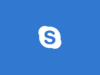Come si usa Skype
Un tuo amico è in viaggio all'estero, ti ha chiesto di scaricare Skype per restare in contatto con te evitando di dover pagare cifre spropositate in roaming ma tu non hai la più pallida idea di come si usa? In tal caso non devi preoccuparti, leggendo le seguenti righe riuscirai subito a capire come si usa Skype.
Prima di spiegarti come si usa Skype gratis voglio però specificarti di cosa si tratta. Skype è un utilissimo programma disponibile per tutti i principali sistemi operativi che consente di chattare, di effettuare telefonate e videochiamate in tutto il mondo usando la connessione a Internet. Per queste sue funzionalità, Skype viene catalogato come client VoIP. Skype è inoltre molto utile per scambiare file a distanza, che si tratti di foto, documenti o file PDF.
Detto questo, ti consiglio di ritagliarti qualche minuto di tempo libero per leggere il mio tutorial su come utilizzare Skype affinché tu possa cominciare a usufruirne per chattare, chiamare e videochiamare gratuitamente tutti i tuoi contatti.
Indice
- Requisiti e prezzi di Skype
- Come si usa Skype dal PC
- Come si usa Skype dal cellulare
- Come si usa Skype dal tablet
- Come si usa Skype for Business
Requisiti e prezzi di Skype
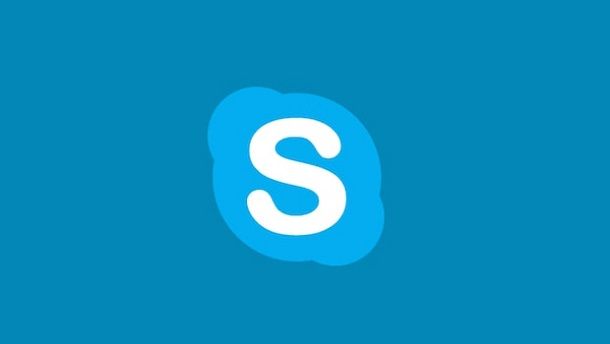
Come ti ho già anticipato, Skype è un programma multipiattaforma e ciò significa che potrai utilizzarlo su diversi dispositivi equipaggiati con vari sistemi operativi. Infatti, potrai utilizzare Skype su PC con Windows, macOS e Linux, su dispositivi mobili Android, su iPhone/iPad e tramite la versione Web accessibile da browser. Qui sotto ti riporto i requisiti per utilizzare Skype su tutte le piattaforme.
Windows
- Versione sistema operativo: Windows 7 o versione successiva
- Processore: almeno dual-core 1,5 GHz
- RAM: almeno 2GB
- Software aggiuntivo: DirectX v9.0 o versioni successive
macOS
- Versione sistema operativo: macOS 10.11 o versione successiva
- Processore: processore Intel con almeno 1 GHz (Core 2 Duo)
- RAM: almeno 1 GB
- Software aggiuntivo: ultima versione di QuickTime
Android
- Versione sistema operativo: Android OS 6.0 o versione successiva (telefoni e tablet), ChromeOS versione M53 o successiva (Chromebook)
- Spazio libero: almeno 32 MB
iOS/iPadOS
- Versione sistema operativo: iOS 12.2 o versione successiva
Attraverso Skype puoi effettuare chiamate e videochiamate tramite Internet e senza spendere nulla, a patto che anche gli altri utenti che desideri contattare abbiano Skype sul proprio dispositivo.
In caso contrario, sappi che con Skype puoi effettuare anche telefonate a reti fisse e mobili, nazionali o internazionali. Per farlo, però, avrai bisogno o di sottoscrivere un abbonamento giacché l'opzione non è gratuita. Di seguito ti riporto alcuni tra i più utilizzati abbonamenti in Italia.
- Mondo — telefoni fissi e cellulare: 15,86 euro al mese, minuti illimitati verso telefoni fissi e cellulari di 63 destinazioni mondiali.
- Europa — telefoni fissi: 23,18 euro al mese, minuti illimitati verso telefoni fissi di 28 destinazioni europee.
- Italia — telefoni fissi e cellulari: 14,64 euro al mese, minuti illimitati verso telefoni fissi e cellulari in Italia, oppure 7,93 euro al mese per 400 minuti, oppure 3,66 euro al mese per 100 minuti sempre verso telefoni fissi e cellulari in Italia.
- Italia — telefoni fissi: 3,66 euro al mese, minuti illimitati verso telefoni fissi in Italia.
Se vuoi saperne di più, consulta la sezione tariffe del sito Internet ufficiale di Skype.
Come si usa Skype dal PC
Se sei pronto a scoprire come si usa Skype dal PC, ecco tutto quello che c'è da sapere.
Come si usa Skype su Windows
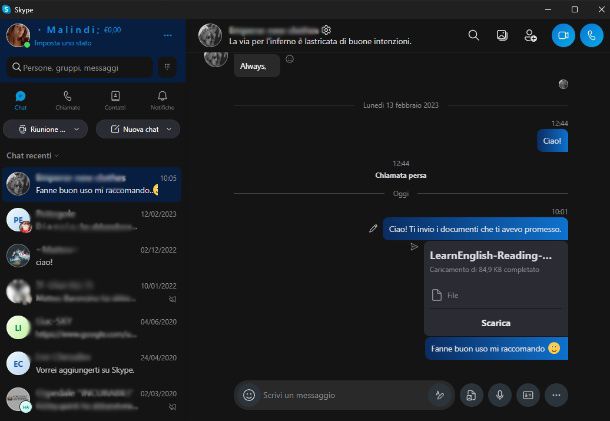
Se utilizzi Windows 10 o Windows 11 puoi scaricare Skype direttamente dal Microsoft Store, visitando il link che ti ho appena fornito e cliccando sul pulsante di download. In alternativa devi rivolgerti al sito di Skype. Se hai difficoltà con la procedura, assicurati di seguire le istruzioni presenti nel mio tutorial su come installare Skype.
Ottenuto Skype sul tuo PC, avvialo ed effettua l'accesso con il tuo account Microsoft (che puoi anche creare al momento). Una volta effettuato l'accesso a Skype, puoi iniziare a scoprire e utilizzare tutte le funzionalità del programma.
Inizialmente, se si tratta della prima volta che effettui l'accesso a Skype, l'applicazione ti consente di impostare un'immagine profilo e verificare il funzionamento del microfono e dell'audio in generale prima di darti accesso alla schermata principale.
Dalla schermata principale, la prima cosa che ti consiglio di fare è aggiungere le persone con le quali vuoi chattare, videochiamare o chiamare alla lista dei Contatti: per farlo è sufficiente cliccare su Contatti nella barra di sinistra e successivamente su Nuovo contatto. A questo punto digita il nome dell'account del tuo amico e, una volta individuato, clicca su Aggiungi per inserirlo nella tua lista. Naturalmente dovrà essere anche il tuo amico ad accettare la richiesta.
Puoi interagire con tutti i tuoi contatti semplicemente cliccandoci sopra e avviando così una Chat. Tramite le chat puoi scrivere nella barra di testo messaggi testuali che puoi inviare premendo sull'icona dell'aeroplanino di carta e personalizzando la formattazione del messaggio sbarrandolo, mettendolo in grassetto o in corsivo: per farlo è sufficiente cliccare sul simbolo della matita con la “A” e scegliere l'opzione che desideri dal pannello aperto.
Se desideri inviare un file di qualsiasi formato e natura, tutto quello che devi fare è cliccare sull'immagine sovrapposta a un foglio e scegliere dal percorso file quale elemento allegare.
Qualora tu abbia bisogno di inoltrare un messaggio audio poiché non hai tempo di effettuare una chiamata, puoi premere sull'icona del microfono e iniziare a registrare il tuo messaggio.
Le altre opzioni a tua disposizione prevedono l'invio della posizione geografica, la pianificazione di chiamate, la creazione di sondaggi, il credito Skype che puoi ricaricare e l'accesso a OneDrive grazie al quale condividere i file che hai archiviato.
Come ti avevo anticipato, con Skype puoi anche effettuare chiamate e videochiamate: per farlo devi semplicemente cliccare sul profilo della persona che vuoi contattare e, una volta aperta la sua chat, premere sull'icona della cornetta telefonica per far partire la chiamata oppure sull'icona della videocamera per cominciare una videochiamata.
Se vuoi saperne di più su come come si usa Skype per videochiamate gratis o chiamate vocali, leggi le mie guide su come videochiamare con Skype e come telefonare con Skype.
Da non sottovalutare, poi, le funzioni per registrare le conversazioni Skype e condividere lo schermo: trovi maggiori informazioni in merito nei tutorial che ti ho appena linkato.
Come si usa Skype su Mac
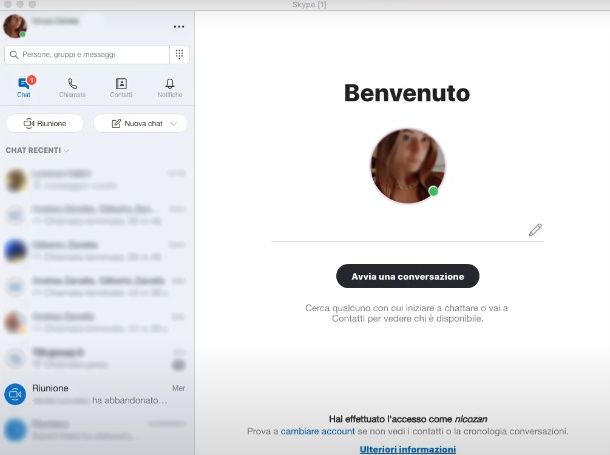
Se hai la necessità di capire come si usa Skype su Mac, sappi che le operazioni da compiere non sono tanto dissimili da quelle che ti ho spiegato nel paragrafo precedente per Windows.
In primo luogo devi sempre installare Skype sul tuo Mac: non potendo direttamente avvalerti del Mac App Store, dovrai però ottenere Skype attraverso il sito ufficiale, scegliendo dal menu a scomparsa Scarica Skype per Mac. Anche in questo caso, se nutri dubbi su come procedere, puoi leggere una mia guida dedicata: come installare Skype su Mac.
Successivamente effettua l'accesso con un account Microsoft. L'interfaccia di Skype su Mac così come le sue funzioni sono le medesime di cui ti ho già parlato nel paragrafo precedente. Una volta effettuato l'accesso e dopo aver impostato un'immagine profilo e verificato il funzionamento del microfono e dell'audio in generale, puoi aggiungere i tuoi amici alla lista Contatti e interagire con gli stessi esattamente come ti ho già illustrato.
Come si usa Skype Online
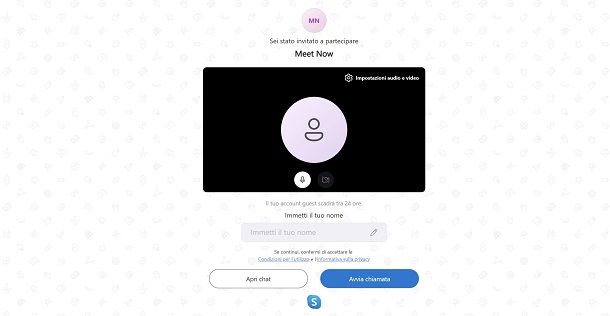
È possibile usare Skype direttamente da browser senza installare alcunché sul computer e senza creare un profilo. Se, dunque, vuoi sapere come si usa Skype senza account, collegati a questa pagina e clicca sul pulsante per creare una videochiamata gratuita. Potrai così creare un link da condividere con altre persone per farle accedere alla tua chiamata, sempre da browser.
Per il resto, le funzioni disponibili sono praticamente le stesse viste poc'anzi per il client di Skype per Windows e macOS, quindi puoi chattare, chiamare, videochiamare ecc. È possibile anche registrare la conversazione e condividere lo schermo.
Come si usa Skype dal cellulare
Adesso vediamo invece come si usa Skype dal cellulare e su tablet: le procedure da seguire sono sempre le stesse.
Come si usa Skype su Android
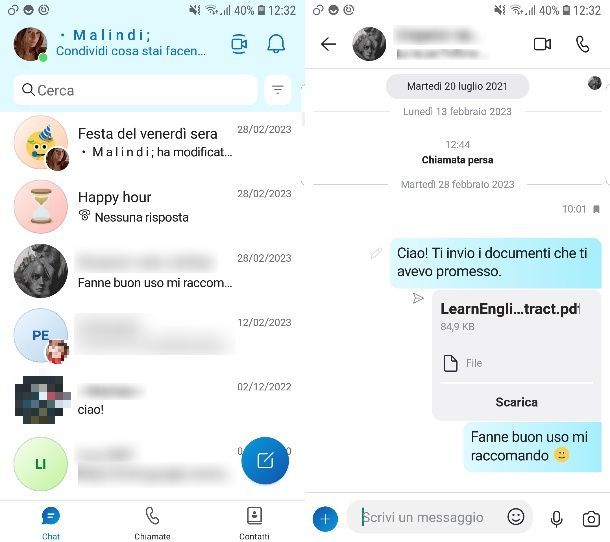
Per cominciare a utilizzare Skype sul tuo dispositivo equipaggiato con Android, è necessario che tu ottenga l'applicazione scaricandola dal Play Store o da store alternativi in base alla solita procedura.
Assicurati, anche in questo caso, di avere a portata di mano le credenziali del tuo account Microsoft o — qualora tu non ne abbia uno — di crearlo al fine di effettuare l'accesso a Skype tramite dispositivo mobile.
Una volta avviata l'app, premi su Inizia e successivamente su Accedi o Crea account. Se, inoltre, hai già la versione desktop dell'applicazione puoi fare tap su Accedi con QR: potrai quindi accedere scansionando un codice a matrice direttamente dalla tua applicazione di Skype per desktop.
Puoi realizzare, appena avuto accesso alla schermata principale e autorizzato l'applicazione all'utilizzo di microfono, fotocamera e acquisizione contatti dalla rubrica, quanto sia intuitiva l'interfaccia di Skype e di conseguenza quanto sia semplice utilizzarlo.
Anche per la versione mobile, la prima cosa che ti consiglio di fare è aggiungere ai tuoi contatti tutti gli account delle persone con le quali vuoi interagire. Se hai dato il consenso all'applicazione di attingere alla tua rubrica integrando così la lista contatti Skype con le persone già salvate in rubrica, nella sezione Contatti potresti già avere alcuni dei tuoi amici direttamente su Skype.
Se vuoi aggiungere una nuova persona, fai tap su Contatti in basso a destra e pigia sulla barra Cerca in alto, digitando il nome del profilo che stai ricercando. Quando l'hai individuato, tieni premuto qualche secondo sul profilo interessato e fai tap su Aggiungi contatto.
Puoi recarti sempre nella sezione Contatti e fare tap sul profilo col quale vuoi interagire per avviare una chat con quest'ultimo. Nella barra Scrivi un messaggio puoi digitare il testo che desideri inoltrare e inviarlo premendo sull'icona dell'aeroplanino di carta.
Vicino la medesima barra, noterai l'icona di un microfono tramite la quale potrai registrare e inviare un messaggio vocale o l'icona della fotocamera tramite la quale scattare una foto e inviarla in tempo reale.
Tramite il tasto “+” puoi selezionare diverse funzionalità: File multimediali per condividere foto e video col tuo contatto, File per condividere file di svariata natura, Contatto per condividere uno dei contatti che hai già aggiunto, Posizione per mostrare la tua geolocalizzazione e Crea un sondaggio per farti creare un sondaggio nella chat.
Puoi anche pianificare una chiamata oppure inviare credito Skype sempre tramite l'icona “+” oppure pigiando su OneDrive puoi accedere al tuo account e condividere qualsiasi file o cartella dal servizio di cloud storage Microsoft.
Se invece ti interessa chiamare un contatto su Skype, dopo aver aperto la chat con quest'ultimo, fai tap sull'icona della cornetta telefonica. Se vuoi avviare una videochiamata, invece, premi l'icona della videocamera sempre in alto a destra. Ricorda che in qualsiasi caso, che tu stia facendo una chiamata o una videochiamata, puoi attivare o disattivare la videocamera (premendo sul simbolo della videocamera) direttamente in chiamata e senza doverne far partire una nuova.
Come si usa Skype su iPhone
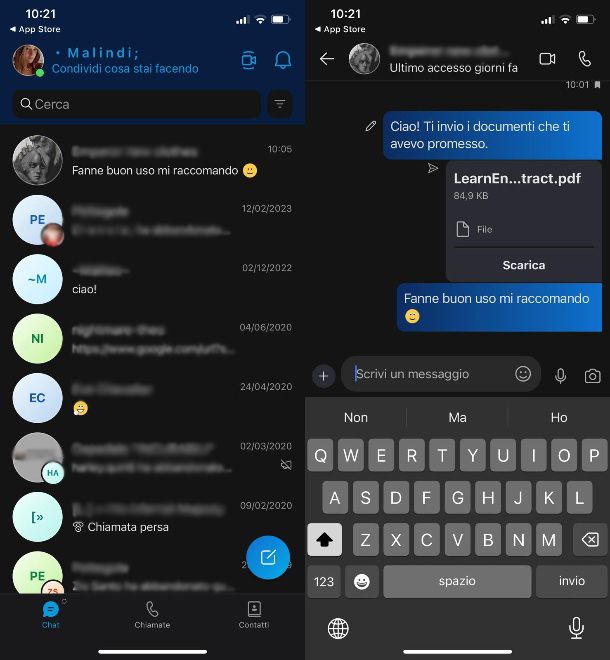
Se ti stai chiedendo come si usa Skype su iPhone, ebbene devi sapere che le funzionalità sono praticamente identiche a quelle che ti ho esplicato nel paragrafo precedente per quanto riguarda l'uso di Skype da dispositivo Android.
Anche in questo caso, dopo aver ottenuto l'applicazione tramite l'App Store in base alla solita procedura, dovrai avviarla e premere su Inizia e successivamente su Accedi o Crea un account. Se hai la versione desktop, naturalmente fai tap su Accedi con il codice QR per scansionare il QR dal PC ed effettuare automaticamente l'accesso sull'iPhone.
Una volta avuto accesso alla schermata principale di Skype, potrai effettuare tutte le operazioni eseguibili su Skype che ti ho elencato nel capitolo precedente, quindi ti suggerisco di leggerlo al fine di capire come utilizzare l'applicazione anche da dispositivo equipaggiato con iOS.
Come si usa Skype dal tablet

Tra i numerosi device sui quali puoi installare e utilizzare Skype, vi sono anche i tablet. Anche per i tablet è necessario prima di tutto scaricare l'applicazione e successivamente effettuare l'accesso tramite il tuo account Microsoft che, se non hai, puoi creare seguendo le istruzioni dettagliate nella mia guida apposita.
Non ci sono differenze tra l'uso di Skype dal cellulare e come si usa Skype dal tablet, motivo per il quale puoi leggere e apprendere come fare leggendo i paragrafi precedenti su come usare Skype attraverso il tuo smartphone e seguendo le mie istruzioni.
Come si usa Skype for Business

Nell'ottica di un'applicazione pensata per favorire la comunicazione delle grandi aziende con i propri dipendenti o partner, è stato realizzato Skype for Business. Per molto tempo, Skype for Business ha offerto funzionalità avanzate di messaggistica, chiamate e videoconferenze che hanno aiutato molti lavoratori anche grazie alle integrazioni con il pacchetto Microsoft 365 (ex Office).
Dopo il ritiro di Skype for Business nel 2021, Microsoft ha deciso di introdurre Microsoft Team che permette di comunicare e collaborare con i colleghi di lavoro, amici di scuola, università, dipendenti o semplicemente con il tuo gruppo, a distanza.
Essendo parte della suite Microsoft 365, Microsoft Teams integra e si sincronizza con le altre applicazioni Microsoft come Word, Outlook, PowerPoint e via discorrendo. Insomma, come successore di Skype for Business, sicuramente offre nuove funzionalità che ti consiglio di sperimentare seguendo la mia guida su come usare Microsoft Teams.

Autore
Salvatore Aranzulla
Salvatore Aranzulla è il blogger e divulgatore informatico più letto in Italia. Noto per aver scoperto delle vulnerabilità nei siti di Google e Microsoft. Collabora con riviste di informatica e cura la rubrica tecnologica del quotidiano Il Messaggero. È il fondatore di Aranzulla.it, uno dei trenta siti più visitati d'Italia, nel quale risponde con semplicità a migliaia di dubbi di tipo informatico. Ha pubblicato per Mondadori e Mondadori Informatica.